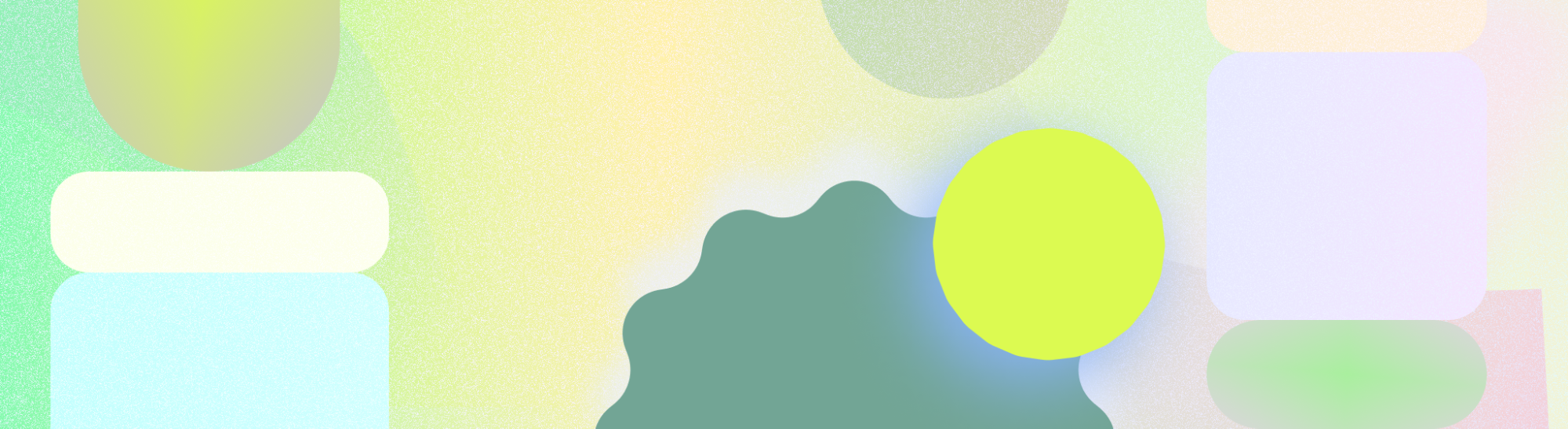
Định cấu hình tiện ích để hiển thị nội dung hoặc dữ liệu đã chọn trong ứng dụng của bạn.
Trường hợp sử dụng cấu hình
Cho phép người dùng định cấu hình tiện ích của họ trong quá trình chọn tiện ích hoặc thông qua thao tác chạm và giữ. Hãy cân nhắc mức độ quan trọng của việc tuỳ chỉnh đối với trải nghiệm sử dụng tiện ích của bạn để quyết định thời điểm cung cấp tính năng này.
- Nếu tiện ích xuất hiện ở trạng thái trống mà không có chế độ cài đặt hoặc tuỳ chỉnh nào, hãy mở trực tiếp quy trình định cấu hình trong quá trình đặt tiện ích.
- Nếu tiện ích có chế độ mặc định ưu tiên hoặc không yêu cầu người dùng chọn trước khi xem nội dung, thì tiện ích của bạn không cần màn hình cấu hình ban đầu. Trong những trường hợp này, hãy cho phép người dùng truy cập vào cấu hình sau khi đặt.
Người dùng trực tiếp
Bạn nên cung cấp một bước định cấu hình để mang đến trải nghiệm có thể tuỳ chỉnh và dễ xem cho các ứng dụng có nhiều danh mục nội dung, chẳng hạn như ứng dụng email.
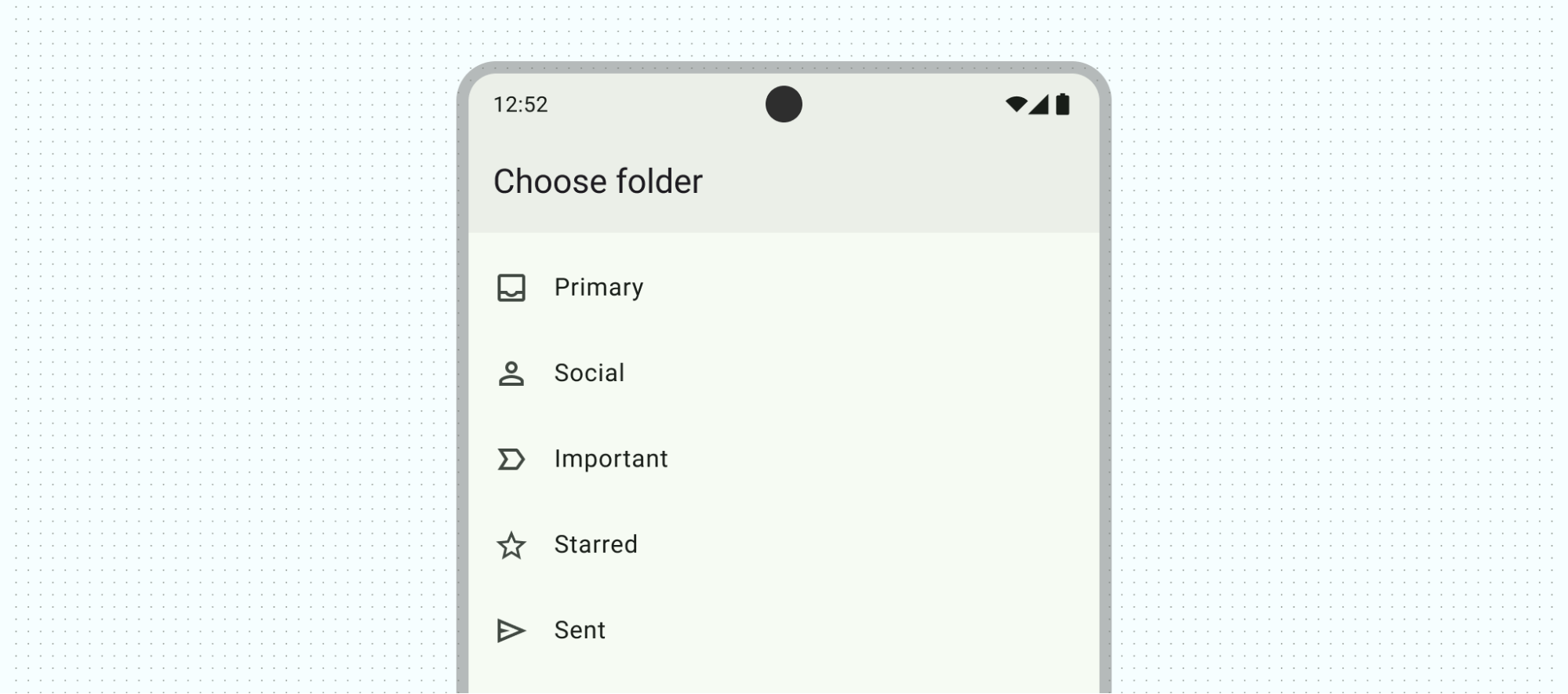
Trường hợp sử dụng cấu hình
Cho phép người dùng định cấu hình tiện ích của họ trong quá trình chọn tiện ích và xuất hiện trên màn hình chính hoặc thông qua thao tác chạm và giữ. Hãy cân nhắc mức độ quan trọng của việc tuỳ chỉnh đối với trải nghiệm sử dụng tiện ích của bạn để quyết định thời điểm cung cấp tính năng này.
- Nếu tiện ích xuất hiện ở trạng thái trống mà không có chế độ cài đặt hoặc tuỳ chỉnh nào, hãy mở trực tiếp quy trình định cấu hình trong quá trình đặt tiện ích.
- Nếu tiện ích có chế độ mặc định ưu tiên hoặc không yêu cầu người dùng chọn trước khi xem nội dung, thì tiện ích của bạn không cần màn hình cấu hình ban đầu. Trong những trường hợp này, hãy cho phép người dùng truy cập vào cấu hình sau khi đặt.
Người dùng trực tiếp
Hướng dẫn người dùng thực hiện cấu hình và cung cấp ý kiến phản hồi rõ ràng. Nếu ứng dụng của bạn đã có một quy trình định cấu hình, bạn có thể phản ánh trải nghiệm định cấu hình trong ứng dụng, tốt nhất là giảm thiểu cho 1 đến 2 màn hình.
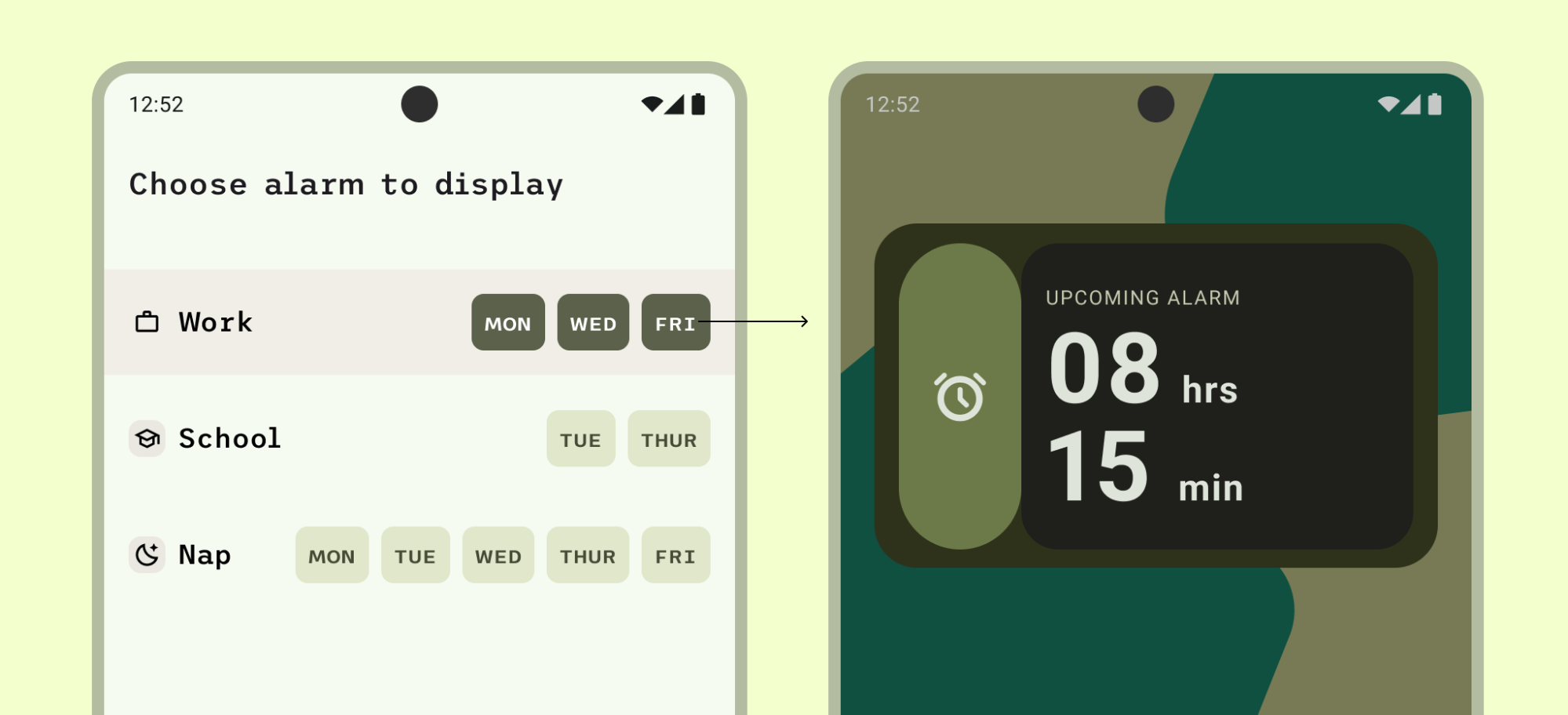
Nên
Ví dụ: màn hình cấu hình báo thức ở bên trái chỉ cho phép người dùng chọn một danh mục báo thức, rồi thêm tiện ích. Khi bạn nhấn vào danh mục, bước định cấu hình sẽ đóng lại và tiện ích sẽ được thêm. Nếu chưa hoàn tất cấu hình, đừng huỷ việc thêm tiện ích. Cung cấp một trạng thái để cho phép khôi phục hoặc định cấu hình trong tiện ích.
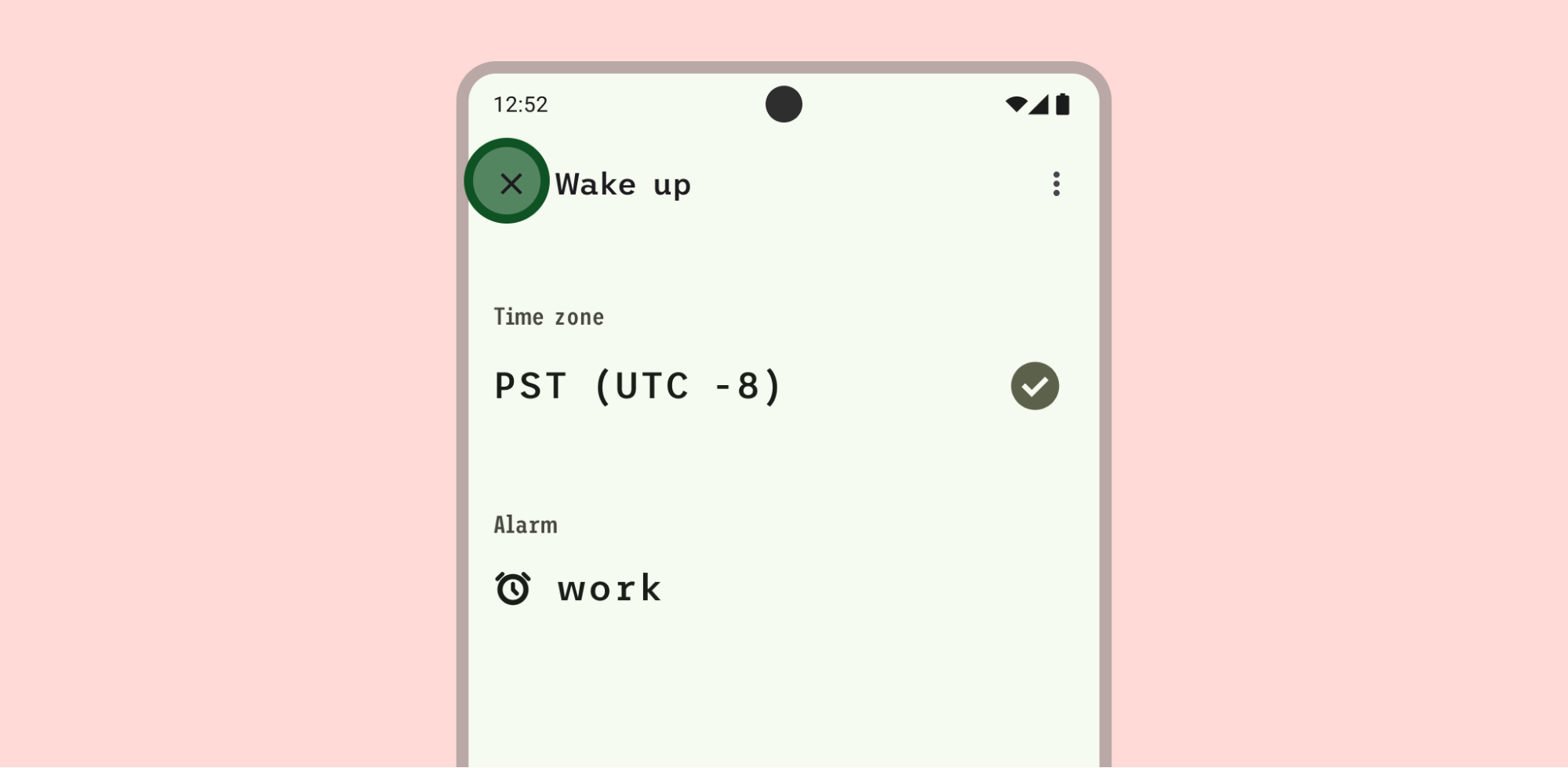
Không nên
Trong ví dụ này, không rõ rằng việc đóng khung hiển thị cấu hình thông qua biểu tượng x sẽ thêm tiện ích, mặc dù bạn đã chọn nội dung để hiển thị.
Thêm một trạng thái trống nếu không có chế độ đặt sẵn nào khác. Trạng thái trống có thể cho thấy lời nhắc xác thực hoặc giới thiệu để đảm bảo hướng dẫn người dùng.
Tuỳ chỉnh giao diện tiện ích
Cung cấp một tiện ích mặc định phù hợp khi có thể để người dùng nhanh chóng bắt đầu mà không cần tuỳ chỉnh hoặc để giúp người dùng hiểu cách tiện ích xuất hiện trên màn hình chính.
Hiện bản xem trước của tiện ích khi tuỳ chỉnh giao diện tiện ích.
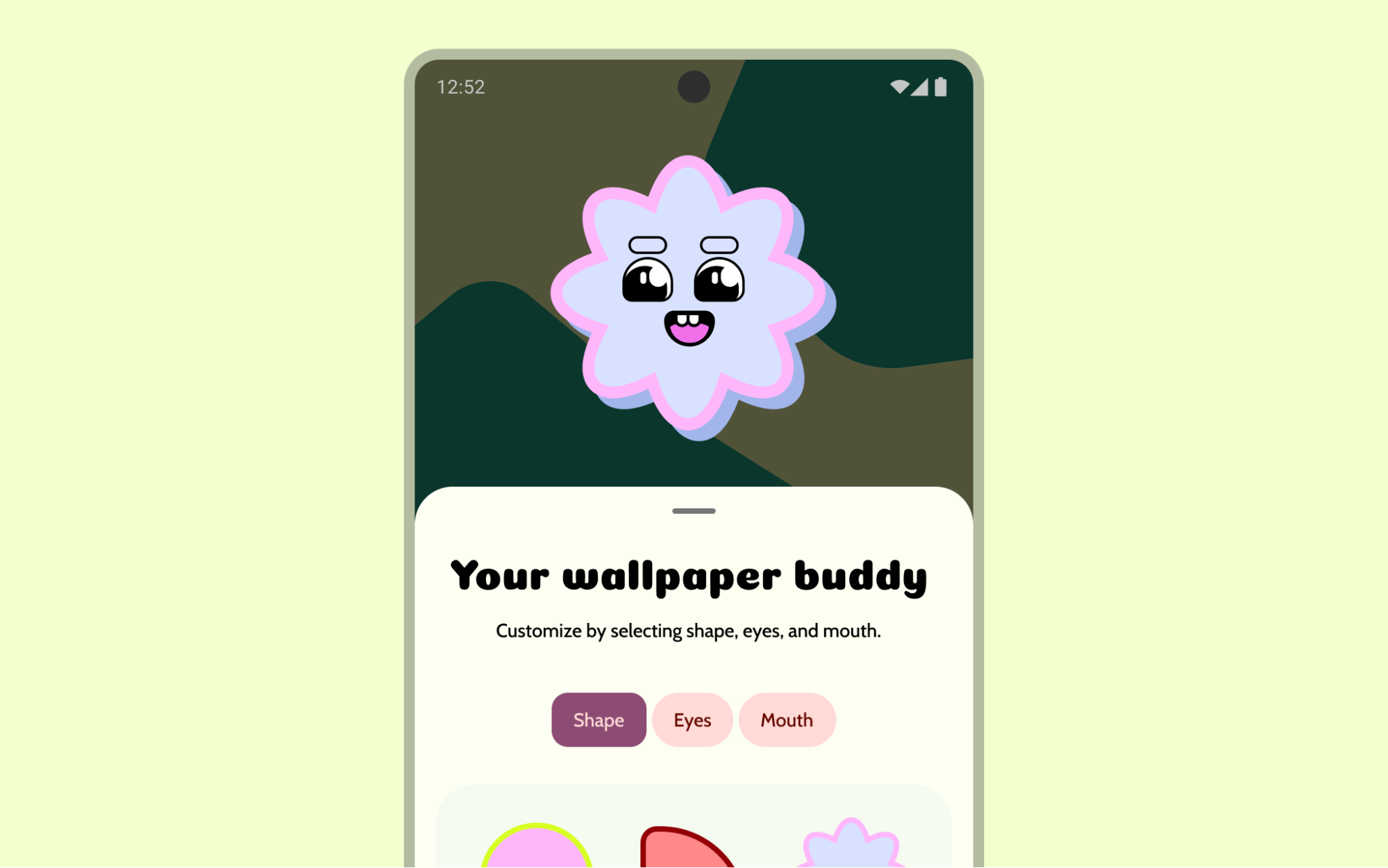
Sử dụng tính năng hiển thị từng bước cho các chế độ nâng cao để giúp người dùng nhanh chóng thực hiện tuỳ chỉnh.
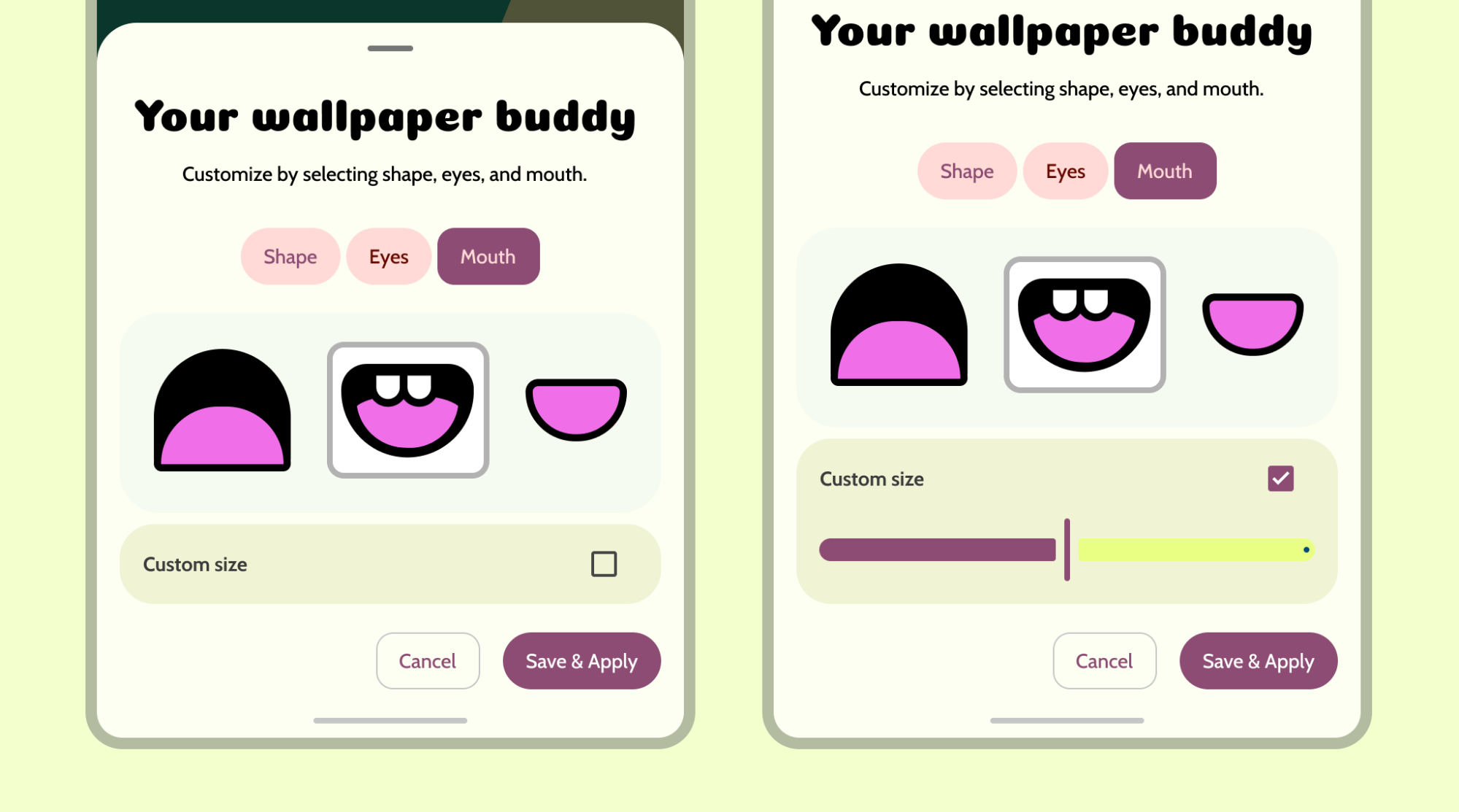
Biến tấu
Đối với những tiện ích có khả năng tuỳ chỉnh hạn chế, hãy hiển thị các cấu hình phổ biến hoặc riêng biệt ngay trong bộ chọn tiện ích. Điều này giúp bạn không cần đến một màn hình cấu hình riêng.
Các ứng dụng có thể hỗ trợ số lượng tiện ích không giới hạn. Tuy nhiên, bộ chọn tiện ích chỉ được tập trung vào việc giới thiệu các thao tác quan trọng và những biến thể hữu ích. Giới hạn số lượng bản xem trước của bộ chọn ở mức 6 đến 8 biến thể. Cho phép truy cập vào các biến thể khác thông qua màn hình xác nhận.

Nên

Không nên
Bố cục
Hãy làm theo các phương pháp hay nhất về Bố cục cơ bản hoặc tận dụng các thành phần Material Design, chẳng hạn như bố cục danh sách có nút chuyển, hộp đánh dấu và nút bật/tắt, khi tạo màn hình cấu hình. Để biết thêm thông tin về cách tạo bố cục tiện ích chất lượng cao, hãy xem phần Chất lượng tiện ích.

